Leikepöydän jakaminen pöytäkoneen Chromen ja Androidin välillä on beta-ominaisuus, joka tunnetaan myös lippu- tai kokeellisena toiminnona. Sen käyttöönotto vaatii muutaman vaiheen, ja sinun on tehtävä se millä tahansa laitteella, jolla haluat jakaa leikepöydän, mutta sitten voit kopioida ja liittää muutamalla napsautuksella tai napautuksella. Näin voit ottaa Chromen leikepöydän jakamisen käyttöön ja käyttää sitä. Leikepöydän jakaminen on saatavilla beta-ominaisuudena Google Chrome 79:n vakaassa versiossa.
Ota jaettu leikepöytä käyttöön Chromessa
Chrome-liput ovat selaimen kokeellisia ominaisuuksia, jotka parantavat selauskokemustasi. Varoita, että liput voivat aiheuttaa tietojen menetyksen ja tietoturva-aukkoja, ja ne voivat kadota milloin tahansa. Joistakin parhaista kromilipuista tulee lopulta täysimittaisia ominaisuuksia. Chromen liput ovat kaikkien käyttäjien saatavilla, mutta sinun on otettava ne käyttöön yksitellen. Tämä ominaisuus edellyttää kaikkien laitteiden kirjautumista samalle Google-tilille. Sinun on otettava tämä lippu käyttöön kaikissa laitteissa, joiden kanssa haluat jakaa leikepöydän.
-
Avaa uusi välilehti Chrome-selaimessa ja kirjoita tai liitä Chrome://liput Chromen omniboxissa.
-
Lehdistö Tulla sisäänsitten etsi leikepöydälle hakukentässä.
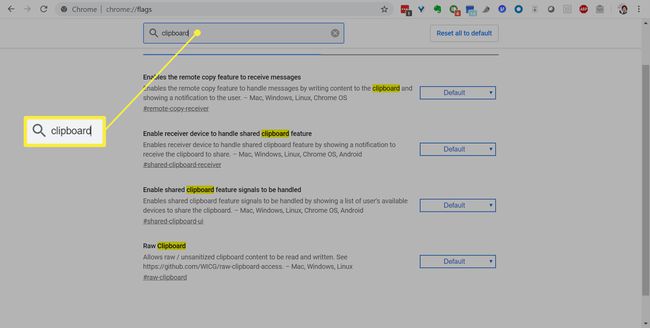
-
Haku luo muutaman lipun, jotka kaikki on otettava käyttöön, jotta ominaisuus toimisi oikein. Windows-työpöydällä näet:
- Ota vastaanotinlaitteen käyttöön jaettu leikepöytätoiminto
- Ota jaettujen leikepöydän toimintosignaalien käsittely käyttöön
- Ottaa käyttöön etäkopiointitoiminnon viestien vastaanottamiseksi
- raaka leikepöytä
Nämä vaihtoehdot voivat muuttua; joitakin voidaan poistaa tai lisätä milloin tahansa.
-
Klikkaus Vakio kunkin vieressä ja valitse Vaihtaa†
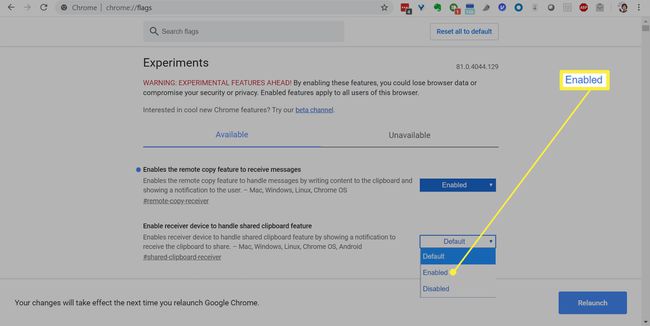
-
Klikkaus Uudelleenkäynnistää käynnistääksesi Chrome-selaimen uudelleen ja tallentaaksesi muutokset.
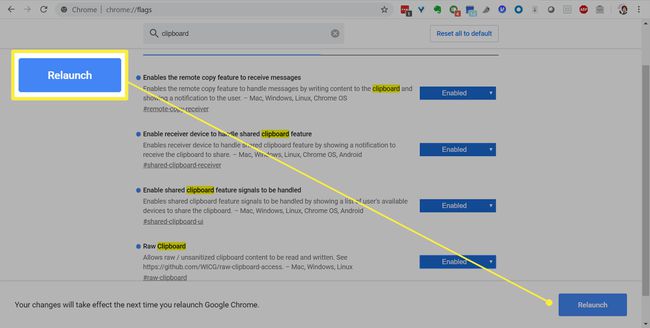
Ota jaettu leikepöytä käyttöön Androidissa
Prosessi on lähes identtinen Androidissa, vaikka liput ovat erilaisia.
-
Avaa Chrome-välilehti uudelleen ja kirjoita tai liitä Chrome://liput omni-laatikossa.
-
Lehdistö Tulla sisään avain ja etsi leikepöydälle†
-
Näet tuloksissa kaksi lippua. Napauta Vakio seuraavien lisäksi:
- Ota vastaanotinlaitteen käyttöön jaettu leikepöytätoiminto
- Ota jaettujen leikepöydän toimintosignaalien käsittely käyttöön
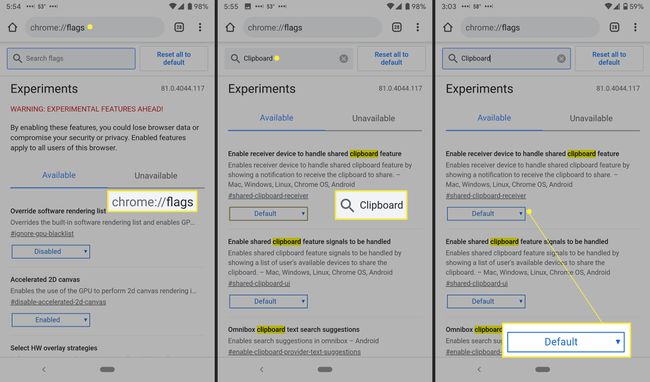
-
Valitse Vaihtaa jokaisessa lipussa.
-
Napauta Uudelleenkäynnistää käynnistääksesi selaimen uudelleen.
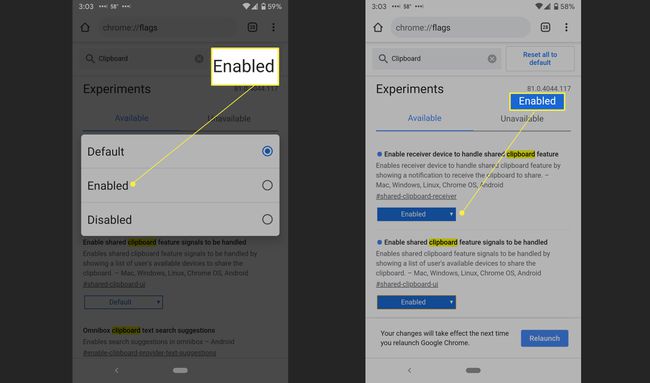
Jaetun leikepöydän käyttäminen
Kun olet asentanut kaikki laitteesi, jaettu leikepöytäominaisuus on helppokäyttöinen. Se on erityisen hyödyllinen kopioitaessa pitkiä URL-osoitteita ja kaikkea muuta, jota et halua kirjoittaa.
-
Korosta teksti työpöydältäsi tai Android-laitteeltasi ja napsauta hiiren kakkospainikkeella. Valitse Kopioi †
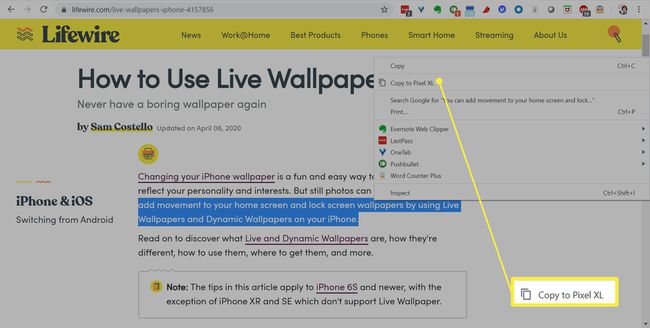
Jos laitettasi ei näy hiiren kakkospainikkeen valikossa, varmista, että olet asentanut Chromen uusimman version ja että yllä olevat liput ovat käytössä. Varmista myös, että jokainen laite on kirjautunut samalle Google-tilille.
-
Laite saa ilmoituksen, jossa on kopioitu teksti, joka kopioidaan automaattisesti leikepöydällesi.
-
Napauta ja pidä painettuna liittääksesi tekstin.
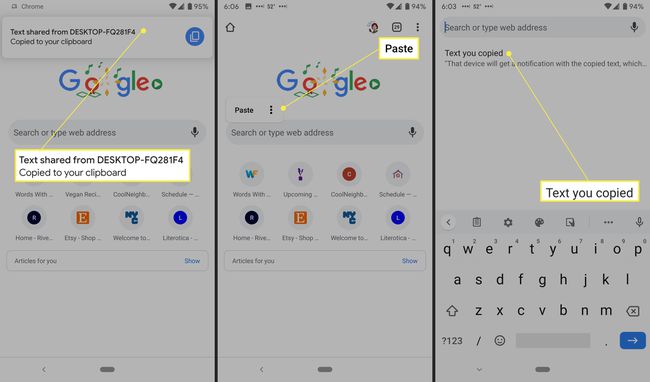
Kuinka tarkistaa Chrome-versiosi
Muutamalla napsautuksella pöytätietokoneessa voit tarkistaa, mitä Chrome-versiota käytät ja onko siihen odottavaa päivitystä.
-
Avaa Chrome-selaimen välilehti.
-
Klikkaa Lisää valikko (kolme pystysuoraa pistettä).
-
Valitse Auttaa † Tietoja Google Chromesta† Näet Chrome-versiosi tällä sivulla. Näyttö ilmoittaa, että olet ajan tasalla tai että päivitys on saatavilla. Jos näin on, päivitä Chrome.
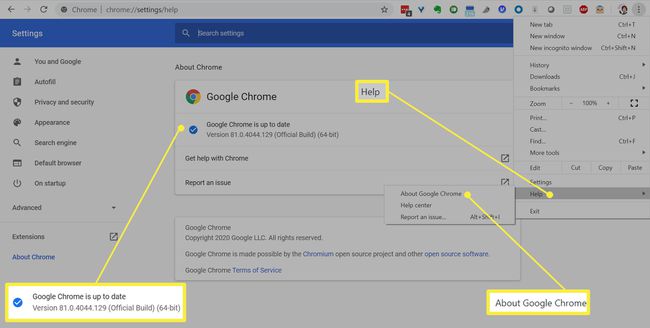
Tarkista Chrome-päivitykset Androidissa
Androidissa päivitysten tarkistaminen on hieman erilaista, mutta yhtä helppoa.
-
Avaa Google Play Kauppa -sovellus.
-
Lehdistö hampurilainen menu ylävasen.
-
Napauta Omat sovellukseni ja pelini† Päivitystä tarvitsevat sovellukset näkyvät Odottavat päivitykset -osiossa.
-
Napauta Päivitetään Chromen vieressä, jos se on siellä; muuten sinulle ilmoitetaan.
